- Descarga 3 imágenes de Internet y configúralas para que se alternen como fondo escritorio cada 3 minutos.

- Ajusta los botones del ratón para su uso por una persona zurda (intercambia los botones primario y secundario).

- Configura el ratón para que se muestre el rastro del puntero al desplazarse.

- Cambia el protector de pantalla, de manera que el equipo salte cuando el equipo lleve inactivo 1 minuto.

- Cambia el color del borde de las ventanas a verde.

- Desactiva cualquier sonido durante el inicio y el apagado del equipo.

- Ajusta la resolución pantalla a 800 x 600.

- Elige como plan de energía “Economizador” y configúralo para que se apague la pantalla a los 3 minutos, independientemente de la situación.


- Descarga una imagen de Internet y selecciónala como imagen para la cuenta (aparecerá en el inicio de sesión y en el menú inicio).

- Establece el protector de pantalla Texto 3D para que se ejecute en dos minutos. Configúralo con velocidad Media; tamaño Grande; resolución Media; texto personalizado Curso informática; tipo de rotación Caída; y tipo de fuente Verdana.

- Coloca la barra de tareas en la parte izquierda de la pantalla y utiliza iconos pequeños.

- Oculta el icono y las notificaciones del icono Volumen del área de notificación de la barra de tareas.

- Configura el Menú Inicio para que el Panel de Control se muestre como un menú y se desplieguen todas sus opciones.
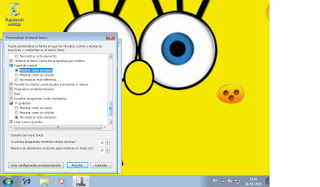
- Configura que el número de elementos recientes del Menú Inicio para cada programa (para mostrar en Jump List) sea 14.

- Provoca que al pulsar el botón de encendido el equipo pase a Hibernar. ¿Qué diferencia hay entre suspender e hibernar? ¿En qué lugar se almacena el estado del sistema? ¿Qué sucede si el equipo pierde la alimentación eléctrica estando en uno de esos estados? Suspender: Pone su equipo en un estado de bajo consumo para que así pueda reanudar su sesión de Windows rápidamente.
Hibernar: Guarda su estado de escritorio actual en su disco duro para que pueda reanudar su trabajo donde lo dejó, a continuación apaga su equipo.
- Configura que al introducir un CD de audio entre directamente en funcionamiento un reproductor multimedia.

- Configura la Barra de idioma para que permanezca oculta.

- Establece que la barra de tareas se oculte automáticamente y que los botones similares en ella no se combinen nunca.

- Agrega un gadget de El Tiempo al escritorio y configúralo para que muestre información de tu ciudad. Descarga y agrega algún gadget adicional de Internet.

- Utiliza la herramienta Lupa, con la vista Lente, para ampliar temporalmente una parte de la pantalla.

No hay comentarios:
Publicar un comentario